如何在 Mac 上更改 iMessage Apple ID
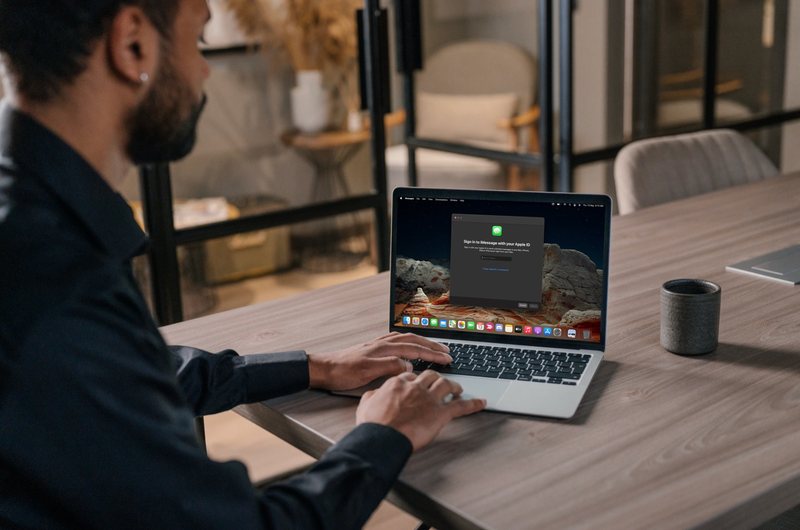
您想在 Mac 上使用其他 Apple ID 专门用于 iMessage 信息吗?这实际上在 macOS 中很容易做到,但不建议使用多个 Apple ID。
大多数用户在设置他们的 Mac 时使用他们的 Apple 帐户登录,然后在 iCloud、Apple Music、iMessage、FaceTime 等所有 Apple 服务中使用。当然,您可以注销您的 Apple ID,然后在您的 Mac 上使用不同的帐户,但这也会影响其他服务。但是,我们将要讨论的方法将允许您仅针对 iMessage 使用不同的 Apple ID,而其他服务仍与您的主帐户相关联。
重要的是要注意,Apple 不推荐使用不同的 Apple ID,这会导致很多混乱,所以如果没有非常引人注目的用例,请不要这样做。
如何在 Mac 上更改 iMessage Apple ID 帐户
无论您的 Mac 运行的是 macOS Big Sur 或更高版本,还是旧版本的 macOS,以下步骤都保持不变。因此,事不宜迟,让我们开始吧:
- 首先,从 Dock 或 Applications 文件夹启动 Mac 上的标准信息应用程序。
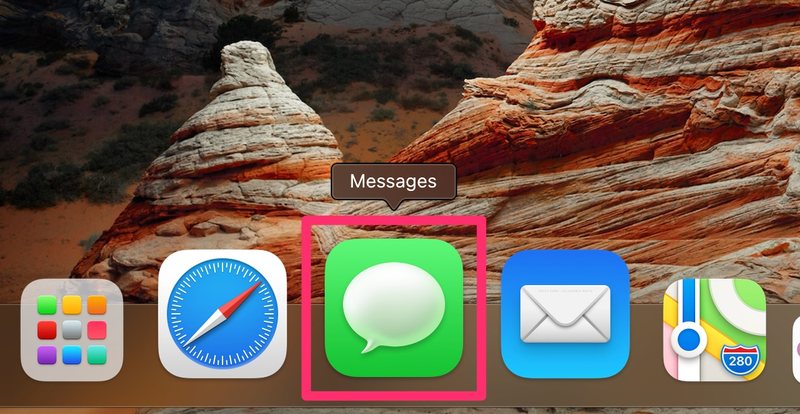
- 接下来,确保消息应用程序是活动窗口,然后点击 Apple 菜单旁边的菜单栏中的“消息”。
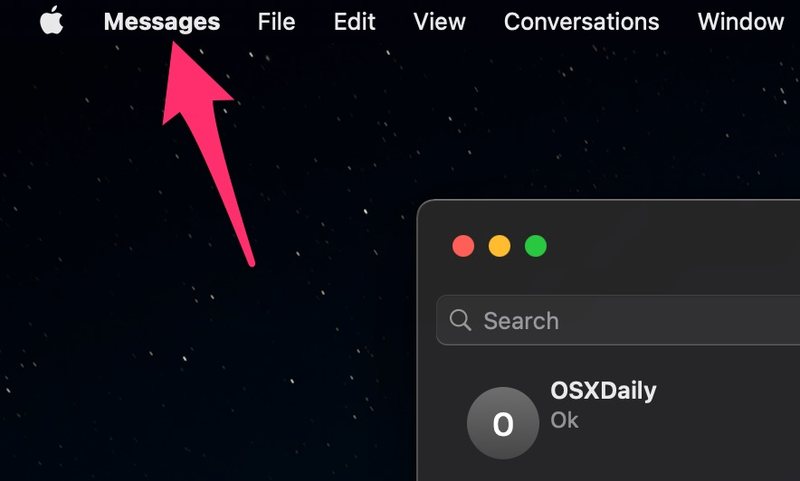
- 现在,点击下拉菜单中的“首选项”继续。
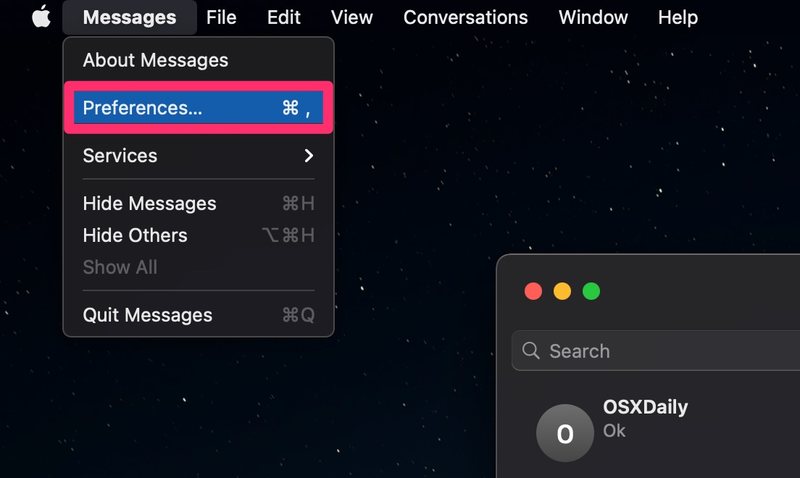
- 您将位于“首选项”面板的“常规”部分。前往 iMessage 部分。
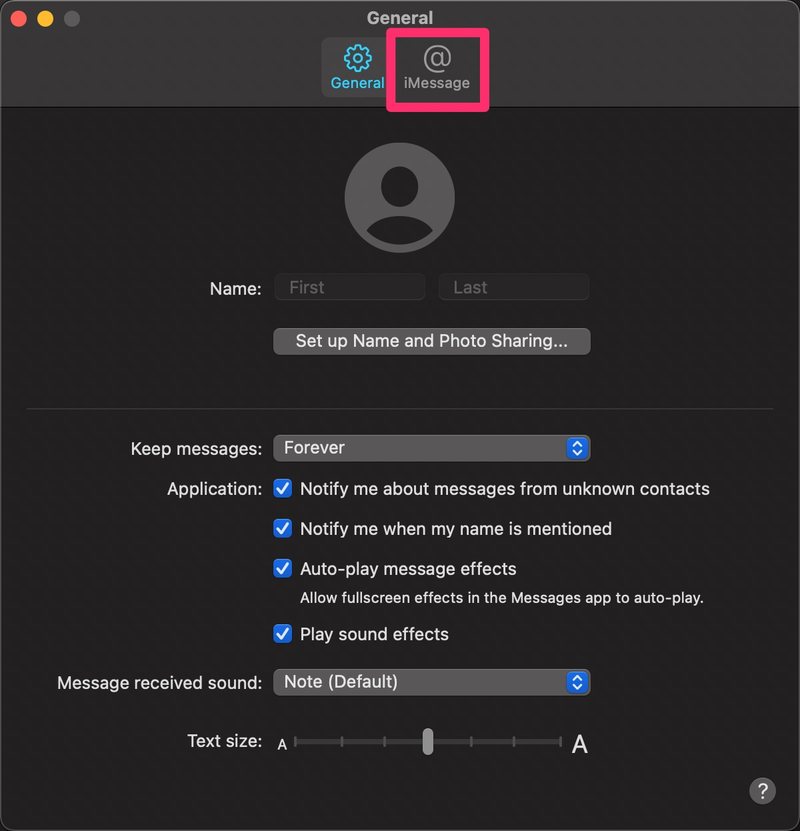
- 在这里,您会看到用于 iMessage 的当前 Apple ID 电子邮件地址,旁边有注销选项。点击“退出”。
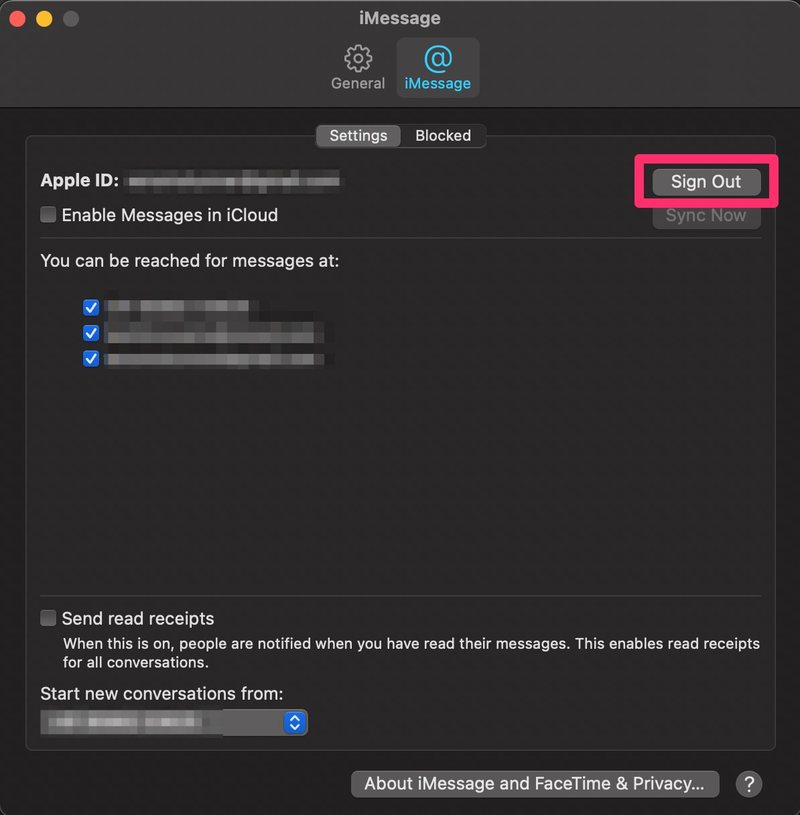
- 当您收到提示您确认的弹出窗口时,再次选择“退出”。

- 现在,输入您要用于 iMessage 的备用帐户的登录详细信息,然后单击“登录”。
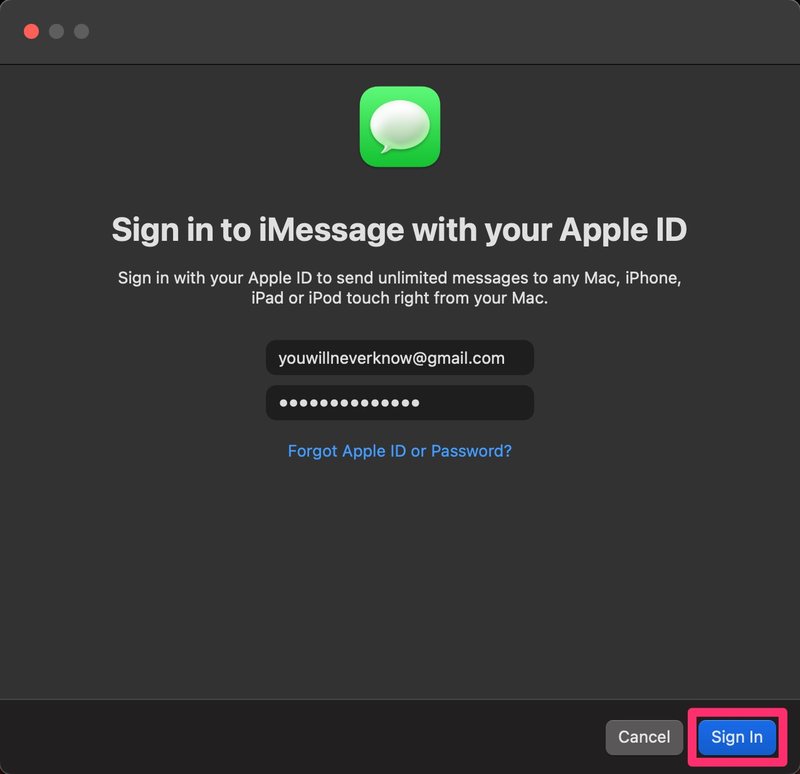
这就是它的全部内容。您已成功更改用于 iMessage 的帐户。
您将继续登录其他 Apple 服务,例如 iCloud、FaceTime、Apple Music 以及我们之前提到的其他服务。但是请记住,您将无法将 iMessage 对话备份到 iCloud,因为您使用的是不同的帐户。
在您可以选择退出的同一个 iMessage 首选项面板中,您将能够更改用于开始新对话的电子邮件地址或电话号码。例如,如果您有一个与您的 Apple ID 相关联的 iCloud 电子邮件地址,您可以使用该电子邮件地址,而不必将您的主要电子邮件地址或电话号码透露给熟人。
同样,您也可以使用专用于 FaceTime 的不同 Apple ID。这些步骤非常相似,因此您应该可以毫不费力地掌握它。此外,如果您使用的是 iPhone 或 iPad,您可能还有兴趣了解如何在 iOS/iPadOS 上切换您的 iMessage 帐户 .
这是您设置的吗?如果是,为什么?在评论中让我们知道您的推理和经验。
